Comment souscrire et activer une offre Disney+ avec SFR ?
Sur cette page
01Avant de vous lancer
02Souscrire une option Disney+ avec mon application SFR & Moi
03Souscrire une option Disney+ sur mon Espace Client SFR
04Souscrire une option Disney+ sur ma box ou mon décodeur TV SFR
05Conseils & Astuces
01Avant de vous lancer
8 minutes
jusqu'à 10 étapes
Vous avez besoin :
- de vos identifiants SFR
- de vos identifiants Disney+, si vous possédez ou avez possédé un compte Disney+ que vous souhaitez rattacher à votre nouvelle souscription
- d'un ordinateur, d'un mobile ou d'une tablette connecté(e) à Internet
02Vidéo : souscrire une option Disney+ avec mon application SFR & Moi
Voir la transcription de la vidéo
La vidéo dure quarante-trois secondes.
[Panneau Titre] Souscrire une option Disney+ avec l'appli SFR & Moi
Vidéo présentant le pas-à-pas pour souscrire une option Disney+ avec SFR.
En fin de vidéo, il est indiqué que l'appli SFR & Moi peut être téléchargée sur le Google Play Store et l'App Store.
[Panneau] Logo SFR
[Panneau Titre] Souscrire une option Disney+ avec l'appli SFR & Moi
Vidéo présentant le pas-à-pas pour souscrire une option Disney+ avec SFR.
- Ouvrez l'application SFR & Moi.
- Appuyez sur « Mon offre ».
- Appuyez sur le bouton Ajouter des options.
- Sélectionnez la rubrique Chaînes et services TV.
Si vous êtes client SFR Mobile, sélectionnez « Sport, Cinéma et Séries ».
- Puis, sélectionnez une thématique.
- Et choisissez une option Disney+.
- Appuyez sur le bouton Continuer.
- Appuyez ensuite sur « Confirmer » pour valider votre souscription.
En fin de vidéo, il est indiqué que l'appli SFR & Moi peut être téléchargée sur le Google Play Store et l'App Store.
[Panneau] Logo SFR
- J'active le service Disney+
Après la souscription, vous recevrez un e-mail et/ou un SMS avec un lien vers votre Espace Client SFR. Cliquez sur ce lien, puis sélectionnez « Activer » et confirmez l’activation du service.
- Je crée mon compte Disney+
- Après avoir activé votre service, vous serez redirigé sur le site Web de Disney+. Entrez l’adresse e-mail de votre choix. Si vous possédez ou avez possédé un compte Disney+ que vous souhaitez rattacher à cette offre, entrez l’adresse e-mail associée à ce compte.
- Puis, saisissez le mot de passe de votre choix (ou le mot de passe lié à votre compte Disney+ pré-existant, si vous souhaitez le rattacher à cette souscription) et cliquez sur le bouton CONTINUER. Ce mot de passe vous servira à vous connecter aux services Disney+.
- Prenez connaissance des Conditions générales d'abonnement et cliquez sur « ACCEPTER ET CONTINUER ».
- Enfin, sélectionnez « CATALOGUE COMPLET » ou « PLUS TARD ».
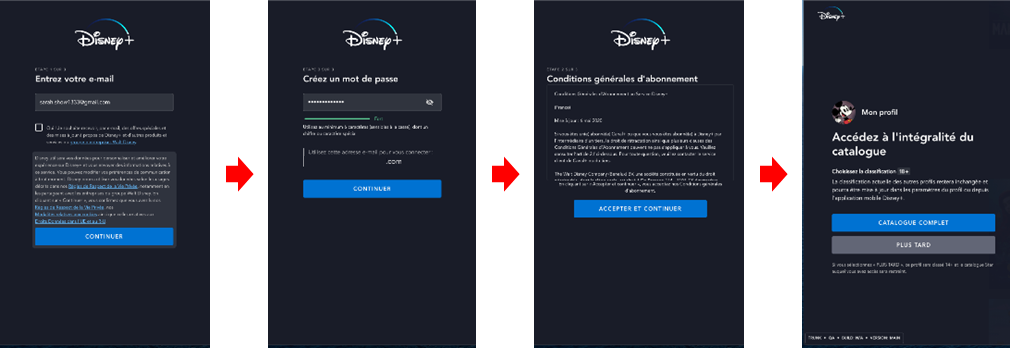
03 Souscrire une option Disney+ sur mon Espace Client SFR
-
Je me rends sur mon Espace Client SFR
- Rendez-vous sur votre Espace Client SFR.
- Authentifiez-vous à l'aide de votre identifiant SFR et de votre mot de passe.
- Cliquez sur « Mon Offre et mes Équipements ».
- Sélectionnez « Ajouter des options ».
-
Je sélectionne l'offre Disney+ de mon choix
- Cliquez sur « Sport, Cinéma et Séries » (client SFR Mobile) ou « Chaînes et services TV » (client SFR Box).
- Choisissez l'offre Disney+ de votre choix.
- Et cliquez sur le bouton CONTINUER pour valider votre choix.
-
Je confirme ma souscription
Cliquez sur le bouton CONTINUER.
-
J'active le service Disney+
Après la souscription, vous recevrez un e-mail et/ou un SMS avec un lien vers votre Espace Client SFR. Cliquez sur ce lien, puis sélectionnez « Activer » et confirmez l’activation du service.
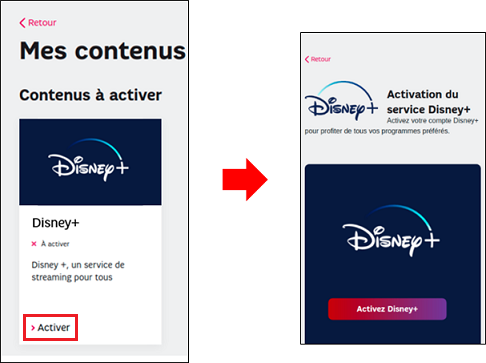
-
Je crée mon compte Disney+
- Après avoir activé votre service, vous serez redirigé sur le site Web de Disney+. Entrez l’adresse e-mail de votre choix. Si vous possédez ou avez possédé un compte Disney+ que vous souhaitez rattacher à cette offre, entrez l’adresse e-mail associée à ce compte.
- Puis, saisissez le mot de passe de votre choix (ou le mot de passe lié à votre compte Disney+ pré-existant, si vous souhaitez le rattacher à cette souscription) et cliquez sur le bouton CONTINUER. Ce mot de passe vous servira à vous connecter aux services Disney+.
- Prenez connaissance des Conditions générales d'abonnement et cliquez sur « ACCEPTER ET CONTINUER ».
- Enfin, sélectionnez « CATALOGUE COMPLET » ou « PLUS TARD ».
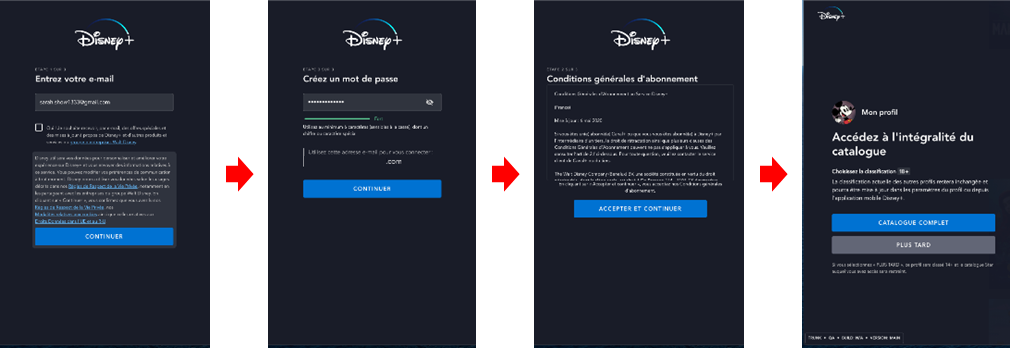
04 Souscrire une option Disney+ sur ma box ou mon décodeur TV SFR
- Je me rends sur la chaîne 68

Rendez-vous sur la chaîne 68 et appuyez sur « OK ». Vous accédez alors au catalogue des offres Disney+.
- Je souscris l'offre Disney+ de mon choix
- Sélectionnez l’offre Disney+ de votre choix.
- Puis cliquez sur « Souscrire » ou « S'abonner ».
- Confirmez ensuite votre souscription.
- J'active le service Disney+
- Rendez-vous sur l’application Disney+ sur la page d’accueil de votre box ou décodeur TV SFR.
- Cliquer sur « Activer Disney+ ».
- Je crée mon compte Disney+
- Après avoir activé votre service, vous serez redirigé sur le site Web de Disney+. Entrez l’adresse e-mail de votre choix. Si vous possédez ou avez possédé un compte Disney+ que vous souhaitez rattacher à cette offre, entrez l’adresse e-mail associée à ce compte.
- Puis, saisissez le mot de passe de votre choix (ou le mot de passe lié à votre compte Disney+ pré-existant, si vous souhaitez le rattacher à cette souscription) et cliquez sur le bouton CONTINUER. Ce mot de passe vous servira à vous connecter aux services Disney+.
- Prenez connaissance des Conditions générales d'abonnement et cliquez sur « ACCEPTER ET CONTINUER ».
- Enfin, sélectionnez « CATALOGUE COMPLET » ou « PLUS TARD ».
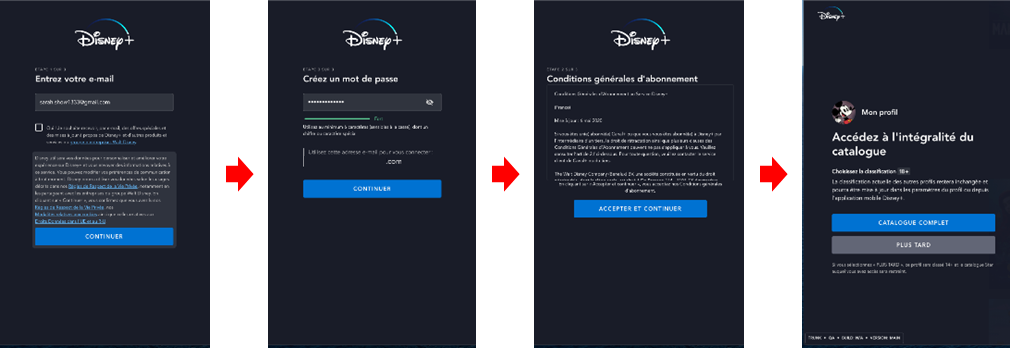
05 Conseils & Astuces
Je regarde Disney+ simultanément sur plusieurs appareils
Le nombre d'appareils sur lesquels vous pouvez regarder Disney+ simultanément dépend de votre abonnement.
« 1, 2 ou 4 écrans », cela correspond au visionnage en simultané des programmes – identiques ou différents.
J’active le contrôle parental
Les fonctionnalités de contrôle parental vous permettent d'exclure certains contenus en fonction de l’âge et de créer un code PIN pour chaque profil afin de sécuriser leur accès. Le mode Junior est spécialement conçu pour les enfants et utilisable par tous. Je veux mettre à jour les informations de mon compte Disney+
Ces mises à jour ne sont possibles que via le site Disney+.
Le nombre d'appareils sur lesquels vous pouvez regarder Disney+ simultanément dépend de votre abonnement.
« 1, 2 ou 4 écrans », cela correspond au visionnage en simultané des programmes – identiques ou différents.
- Avec Disney+ Standard avec pub et Disney+ Standard, vous pouvez regarder Disney+ sur 2 écrans simultanés.
- Avec Disney+ Premium, profitez de vos programmes sur 4 écrans en simultané.
J’active le contrôle parental
Les fonctionnalités de contrôle parental vous permettent d'exclure certains contenus en fonction de l’âge et de créer un code PIN pour chaque profil afin de sécuriser leur accès. Le mode Junior est spécialement conçu pour les enfants et utilisable par tous. Je veux mettre à jour les informations de mon compte Disney+
Ces mises à jour ne sont possibles que via le site Disney+.
Ces FAQ peuvent aussi vous intéresser
Tout savoir sur les offres Disney+ avec SFR